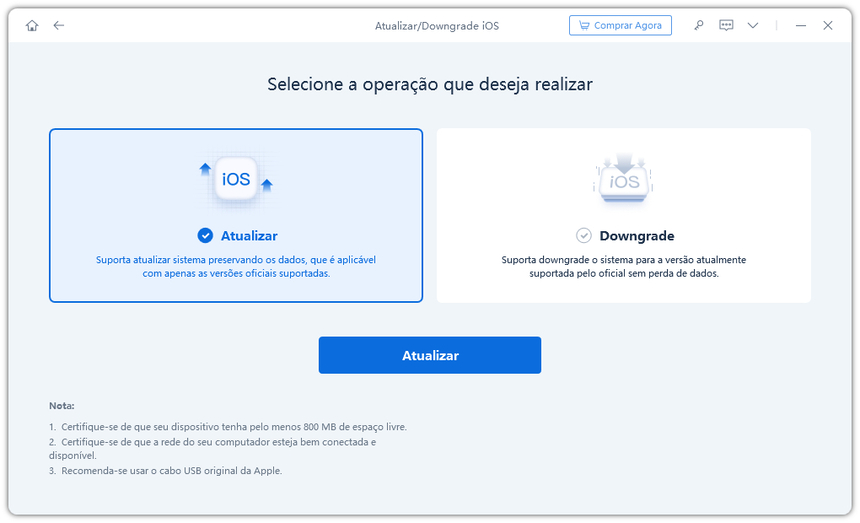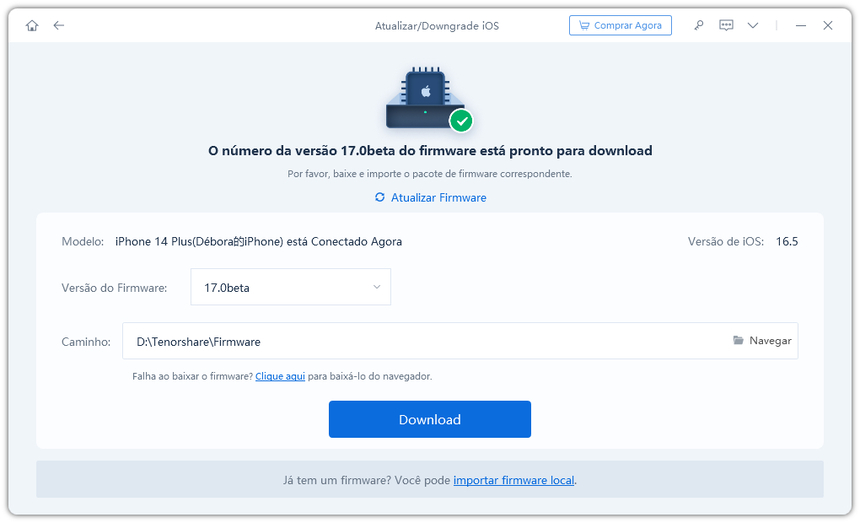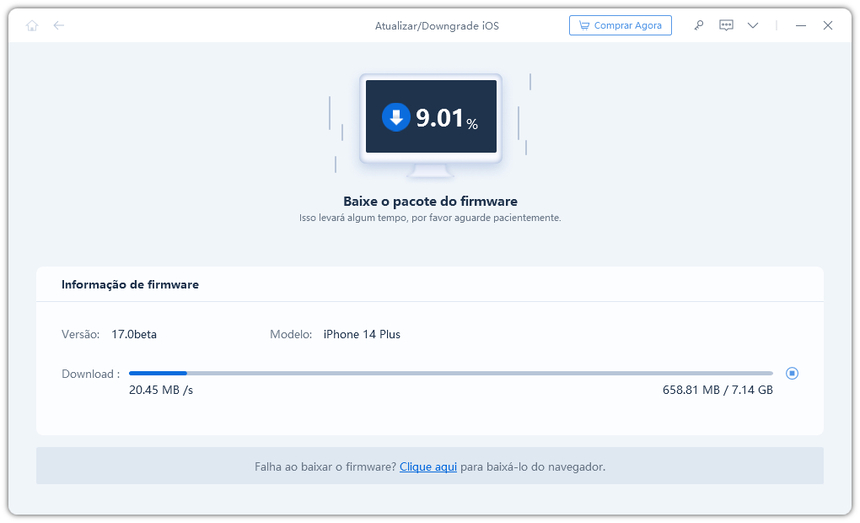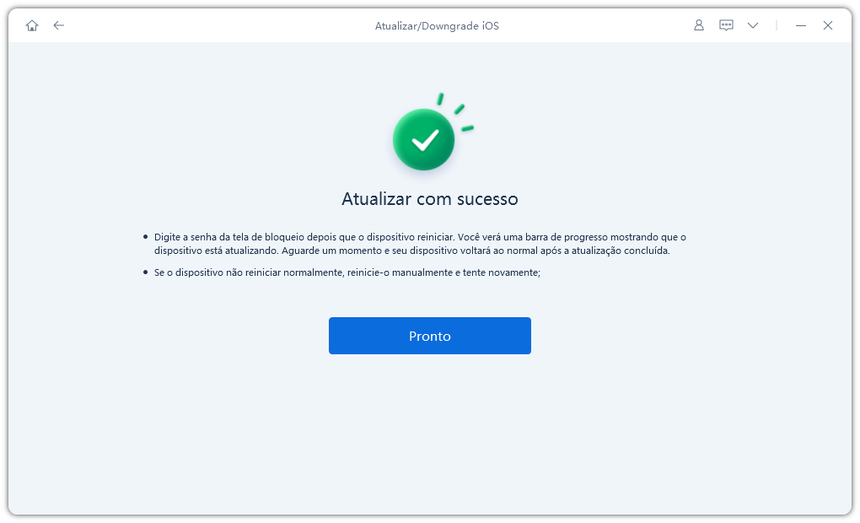8 Maneiras de Corrigir iOS 18 Não Aparecer
Olá, quero instalar o novo iOS beta no meu iPhone, mas o iOS 18 não aparece e não sei como obtê-lo. Pode me dizer como instalar iOS 18 desse caso? Obrigado antecipadamente.
O iOS 18 finalmente foi apresentado na WWDC23! Com isso, chega a primeira versão beta para desenvolvedores do iOS 18 . Muitas pessoas estão correndo para instalar a versão beta nos dispositivos para experimentar as novas funcionalidades.
Como você está tendo problemas para obter a versão beta em seu dispositivo, mostraremos exatamente o que fazer se o iOS 18 não estiver aparecendo no seu iPhone. Sem mais delongas, vamos lá.
- Por que o iOS 18 Beta não está aparecendo no meu telefone?
- Solução Principal: Instalar o iOS 18 Beta sem uma conta de desenvolvedor
- Solução 2: Verificar a compatibilidade do dispositivo
- Solução 3: Selecionar a versão beta para desenvolvedores nas configurações
- Solução 4: Carregar seu iPhone até 50%
- Solução 5: Reiniciar forçadamente seu iPhone
- Solução 6: Usar uma conexão de internet diferente
- Solução 7: Restaurar as configurações de rede
- Solução 8: Verificar os servidores da Apple
- Extra: Coisas que você deve saber antes de atualizar para o iOS 18 Beta
- Perguntas frequentes
Por que o iOS 18 Beta não está aparecendo no meu telefone?
Pode haver algumas razões pelas quais o iOS 18 não está aparecendo em seu dispositivo. Aqui estão as mais comuns que você precisa saber:
- Você não possui uma conta de desenvolvedor. Ao contrário das versões anteriores do iOS, você precisa de uma conta de desenvolvedor paga para obter o perfil beta para desenvolvedores em seu iPhone e instalar o iOS 18 .
- Você não selecionou a opção "Versão Beta para Desenvolvedores" nas configurações.
- Sua conexão com a internet pode estar lenta ou instável.
- Seu dispositivo pode não ser compatível com a atualização do iOS 18 .
- Pode haver um problema temporário em seu sistema que está impedindo a exibição da atualização.
Solução Principal: Instalar o iOS 18 Beta sem uma conta de desenvolvedor POP
Se você não possui uma conta de desenvolvedor e está se perguntando como instalar o iOS 18 sem uma conta de desenvolvedor, esta seção irá ajudá-lo.
Felizmente, há uma ferramenta que você pode usar para instalar a versão beta gratuitamente, que se chama o Tenorshare ReiBoot e é um dos métodos mais fáceis para instalar o iOS 18 !
Com o ReiBoot, você não precisa baixar ou instalar nenhum tipo de perfil beta. Tudo o que você precisa fazer é conectar seu telefone ao computador e instalar a atualização usando o ReiBoot. Simples assim!
Aqui estão os passos que você deve seguir:
Instale o ReiBoot no seu computador e abra-o. Conecte seu iPhone ao computador e clique na opção de atualização, "Atualizar/Downgrade iOS", conforme mostrado abaixo.

Escolha "Atualizar" e clique no botão "Atualizar" na parte inferior.

Clique no botão "Download" para baixar o pacote de firmware mais recente disponível para atualização.

Após o download ser concluído, clique no botão "Iniciar Atualização" abaixo para atualizar para o iOS 18 .

Aguarde um pouco até que o processo de atualização seja concluído. Agora o seu iPhone está atualizado para a versão mais recente do iOS 18 . Aproveite os novos recursos!

Você sabe que a taxa anual do Programa de Desenvolvedor da Apple é de $ 99. Mas com o ReiBoot, você só precisa pagar $24.95! Se você usar o código do cupom abaixo, o valor será apenas $18.71!!!!!
Hoje oferecemos um desconto especial - 25% de desconto, para nossos leitores. Você pode copiar o código do cupom e colá-lo no checkout para aproveitar o desconto.
Código do cupom do ReiBoot (Windows): YHNKFSC
Código do cupom do ReiBoot (Mac): HECFSGZ
Correção 2: Verifique a compatibilidade do dispositivo
Para instalar o iOS 18 , você precisa ter um iPhone compatível. Aqui estão os dispositivos suportados:
- iPhone SE 2020 e 2022
- iPhone 8 e 8 Plus
- iPhone X
- iPhone XS e XS Max
- Série iPhone 11
- Série iPhone 12
- Série iPhone 13
- Série iPhone 14
Se você não tiver um dos dispositivos mencionados acima, não será possível instalar o iOS 18 .
Correção 3: Selecione o Beta do Desenvolvedor nas Configurações
Você precisa selecionar a configuração do Beta do Desenvolvedor nas Configurações para poder baixar a atualização beta.
Nota: Você precisa estar no iOS 16.4 ou posterior, estando logado com o mesmo ID Apple que usou para se inscrever no programa beta da Apple.
Para fazer isso, siga as etapas abaixo:
- Abra o aplicativo "Configurações"/"Ajustes".
- Vá para "Geral" -- "Atualização de Software" -- "Atualizações Beta".
- Escolha "iOS 18 Developer Beta" na lista de opções.
- Volte e tente obter a atualização novamente.
Correção 4: Carregue seu iPhone até 50%
Após o iOS 16.5, você precisa ter pelo menos 20% de bateria para atualizar para uma nova versão do iOS. No entanto, dependendo da saúde da bateria do seu telefone e do modelo do iPhone, pode ser necessário ter mais do que isso.
Para garantir que você obtenha a atualização corretamente, recomendamos que você carregue pelo menos 50% e verifique novamente as atualizações. Melhor ainda, você deve manter o telefone conectado ao carregador durante todo o processo.
Correção 5: Reinicie Forçadamente seu iPhone
Às vezes, o perfil do iOS 18 pode não funcionar corretamente até você reiniciar seu iPhone. Uma reinicialização forçada é ainda melhor! Isso irá corrigir falhas e problemas temporários no sistema para ajudá-lo a obter a atualização imediatamente.
Veja como reiniciar forçadamente seu iPhone:
- Pressione e solte rapidamente o botão de volume para cima.
- Pressione e solte rapidamente o botão de volume para baixo.
- Pressione e segure o botão lateral até ver o logotipo da Apple.
Correção 6: Escolha uma Conexão à Internet Diferente
Se sua conexão de rede estiver lenta ou instável, você pode não conseguir ver a atualização beta do iOS 18 .
Nesse caso, você deve se conectar a uma conexão de rede diferente e tentar novamente.
Simplesmente acesse as configurações do WiFi e escolha uma conexão diferente. Você também pode usar seus dados móveis para isso.
Correção 7: Redefina as Configurações de Rede
Se sua conexão com a Internet estiver funcionando corretamente, mas você ainda não conseguir encontrar a atualização, pode haver algo errado com suas configurações de rede.
Nesse caso, recomendamos que você redefina as configurações de rede. Não se preocupe, isso não apagará seus dados. Para fazer isso, siga as etapas abaixo:
- Abra o aplicativo "Configurações".
- Acesse "Geral" > "Transferir ou redefinir iPhone".
- Toque em "Redefinir".
- Selecione "Redefinir Configurações de Rede".
- Insira sua senha e confirme.
Correção 8: Verifique os Servidores da Apple
Às vezes, há algo errado com os servidores da Apple, o que geralmente faz com que um ou mais de seus serviços apresentem mau funcionamento.
Quando isso acontece, você pode não conseguir instalar atualizações em seu dispositivo. Para verificar se algo está errado com os servidores da Apple, visite o link abaixo.
https://www.apple.com/support/systemstatus/
Se um ou mais dos serviços estiverem fora do ar, você pode não ver a atualização em seu dispositivo.
Extra: Coisas que você deve saber antes de atualizar para o iOS 18 Beta
Aqui estão algumas coisas que você deve saber antes de tentar instalar o iOS 18 .
- Sempre faça backup dos dados antes de atualizar. Como o iOS 18 ainda está em estágio inicial de desenvolvimento, pode haver bugs. Portanto, é importante manter seus dados salvos antes de atualizar para ele.
- Para instalar o iOS 18 do desenvolvedor diretamente, você precisa de uma conta de desenvolvedor paga. Se você não tiver uma conta de desenvolvedor, pode usar o Tenorshare ReiBoot para isso.
- O ReiBoot ($ 24,95) é mais acessível do que uma conta de desenvolvedor do iOS ($ 99,00). E oferecemos um desconto de 25% para nossos leitores.
- Código do cupom ReiBoot (Windows): YHNKFSC
- Código do cupom ReiBoot (Mac): HECFSGZ
- O iOS 18 pode apresentar bugs no seu estado atual. Portanto, certifique-se de saber como voltar para o iOS 16 se encontrar algum bug importante no iOS 18 .
Perguntas frequentes
1. Posso fazer downgrade do iOS 18 para o iOS 16?
Sim. Você pode fazer downgrade do iOS 18 para o iOS 16.
2. Como faço para fazer downgrade do iOS 18 para o iOS 16?
Para fazer isso, você precisa conectar seu iPhone ao Finder ou iTunes no seu computador e, em seguida, restaurar o telefone usando o Modo de Recuperação. Ou você também pode usar o ReiBoot para fazer downgrade do iOS 18 para o iOS 16 com um único clique.
3. O iOS 18 Developer Beta é estável?
O iOS 18 ainda está em estágios iniciais de desenvolvimento. Portanto, não será muito estável. Pode ter muitos bugs e problemas que podem afetar o uso diário. Portanto, não recomendamos instalá-lo em seu iPhone principal, que você usa para trabalho ou uso pessoal todos os dias.
Conclusão
E isso é tudo! É o que você deve fazer se o iOS 18 não estiver aparecendo. Lembre-se de que, se ainda não conseguir obter a atualização iOS beta nas configurações, pode usar o Tenorshare ReiBoot para instalá-la facilmente.